Modération
Les solutions de gestion de contenu suivantes vous permettent de voir le résultat du processus de modération de Bazaarvoice pour votre CGU. Pour en savoir plus :
- Article de la base de connaissances Ratings & Reviews dans Portal
- PDF Questions & Answers (version bêta) dans Portal
Utilisez ces solutions pour savoir si Bazaarvoice a approuvé ou rejeté votre contenu et pour connaître les raisons pour lesquelles les modérateurs ont rejeté le contenu.
Processus de modération
L'ensemble du contenu généré par les utilisateurs (CGU) envoyé via votre site est soumis à un processus de modération rigoureux.
- Le contenu est d'abord analysé par un outil avancé de traitement automatique du langage naturel (TALN). Si l'outil TALN est entièrement convaincu que le contenu répond aux critères de la marque, ce dernier est automatiquement approuvé et publié.
- Si le contenu nécessite une révision supplémentaire, l'outil TALN l'envoie à des modérateurs humains qui lisent puis approuvent, refusent ou modifient le contenu.
L'organigramme ci-après représente le processus de modération :
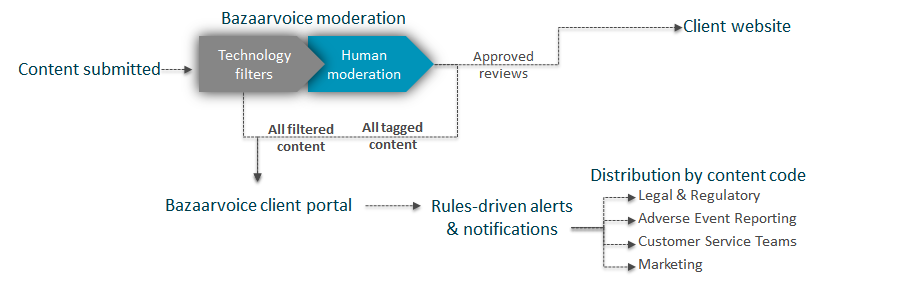
-
Vous pouvez configurer Ratings & Reviews afin d'alerter le consommateur lorsqu'il saisit un terme vulgaire dans le formulaire de soumission. Pour plus de détails, consultez Activer la modération des vulgarités.
-
Lorsqu'un avis est rejeté par un modérateur, le contributeur reçoit un e-mail de notification qui ne contient par défaut aucune explication. Vous pouvez configurer la fonction de nouvelle soumission d'avis afin d'inclure le motif de rejet dans l'e-mail adressé au consommateur.
-
Les directives de modération pour les avis sur un marchand nécessitent que ces avis portent sur le vendeur ou l'expérience d'achat, et non sur le produit. Google requiert le respect de ces directives lors du partage de contenu. Par ailleurs, veuillez noter les points importants suivant:
- Les directives ont été approuvées pour utilisation par Google et ne peuvent être modifiées, contrairement aux directives de modération des avis sur les produits.
- Vos employés ne peuvent pas donner un avis sur le marchand pour votre entreprise.
- Ces directives ne peuvent pas être personnalisées.
- Tout avis comprenant une référence à un prix sera rejeté. Les avis sur les marchands doivent porter sur l'entreprise en général et non sur un article ou prix en particulier.
Codes de rejet
Pour rejeter un avis, un modérateur balise le contenu avec un ou plusieurs des codes de rejet suivants. Les codes de rejet sont classés comme modifiables ou non modifiables :
-
Modifiables : les modérateurs utilisent des codes modifiables lorsqu'un avis contient des contenus utiles, mais également des informations interdites, telles que le nom d’un concurrent ou un média inapproprié. Un e-mail contenant une copie modifiable de l'avis d'origine et un lien de soumission est envoyé au contributeur lorsqu'un de ces codes est utilisé. L'e-mail contient également la liste des raisons du rejet et le contenu problématique apparaît en surbrillance dans le texte de l'avis. Le contributeur peut alors modifier son avis et le soumettre à nouveau pour qu’il passe par la phase de modération.
Les codes modifiables sont les suivants :
Remarque : tous les codes ne sont pas disponibles pour tous les clients ou toutes les situations.Code Description Code Description CR Référence à la concurrence PRI Mention du prix IMG Image inappropriée SI Livraison et exécution MSR Note en étoiles erronée url Contient une URL PII Informations personnelles identifiables VAC Vague/Non pertinent -
Non modifiables : les modérateurs utilisent des codes non modifiables lorsqu'un avis ne contient pas d’informations utiles, notamment dans le cas d'un avis dupliqué ou d'un spam. Un e-mail contenant un formulaire d'avis vierge et un lien de soumission est envoyé au contributeur lorsqu'un de ces codes est utilisé. Le contributeur peut alors choisir de soumettre un nouvel avis.
Les codes non modifiables sont les suivants :
Code Description Code Description FL La langue utilisée ne correspond pas au site SPM Doublon ou soumissions de spam GIU Contenu inapproprié VAC Vague/Non pertinent LI Contenu juridiquement sensible WP S'applique à un autre produit PUX Absence d'expérience personnelle
Si vous souhaitez expliquer à un contributeur pourquoi son contenu a été rejeté, utilisez la fonctionnalité Nouvelle soumission d'avis afin de joindre à l'e-mail de notification du rejet les raisons données par les modérateurs.
Codes d'arrêt de la syndication
Outre les directives générales relatives à la syndication, Bazaarvoice a défini des directives supplémentaires. Par exemple, certains contenus peuvent être syndiqués pour la source, mais pas pour le destinataire. Les références à un prix, à un service client, à une expédition/livraison ou à un lieu d'achat qui apparaissent sur plusieurs sites peuvent créer des malentendus ou des tensions et ne doivent donc pas être syndiquées.
| Code | Description |
|---|---|
| CSN | Expérience et interactions avec le service client ; ce n'est pas l'objet de l'évaluation |
| NSI | Indique des expériences liées à la livraison et à l'exécution |
| PRI | Le prix ou le coût d'un produit ou d'un service est inclus dans les commentaires de l'utilisateur |
| RET | Référence au nom d'un distributeur auprès duquel un produit ou un service a été acheté |
Codes d’authenticité
L'équipe de modérateurs de Bazaarvoice, un service dédié de gestion de contenu, utilise des outils et systèmes sophistiqués pour détecter les contenus suspects. Ces processus d'authenticité permettent à Bazaarvoice de rejeter un contenu s'il est identifié comme frauduleux ou non conforme à la politique d'authenticité de Bazaarvoice.
| Code | Description |
|---|---|
| FRD | Utilisé pour signaler un avis suspect |
| DUP | Utilisé pour signaler un avis suspect, comme la publication de plusieurs avis sur un même produit par un seul utilisateur |
| NBD | Code appliqué à un avis lorsque celui-ci doit être associé à un badge à des fins de transparence pour les utilisateurs finaux |
Codes clients
Nous utilisons des codes client pour indiquer les événements client qui ont un impact sur le contenu (par exemple, un avis que le client a modéré a posteriori).
| Code | Description |
|---|---|
| ABC | Indique l'approbation du client |
| RBC | Indique le rejet du client |
| REMOD | Code appliqué au contenu déjà approuvé, mais qui a été signalé comme inapproprié et doit être renvoyé pour une modération BV |
Déterminer pourquoi un contenu a été rejeté
Les modérateurs de Bazaarvoice rejettent généralement le contenu qui est inapproprié ou qui va à l'encontre des instructions de soumission d'avis. Vous pouvez parfois revoir le contenu modéré par Bazaarvoice et trouver du contenu que nous avons rejeté et que vous souhaitez modérer à nouveau.
Pour comprendre pourquoi le contenu a été rejeté :
- Connectez-vous au portail Bazaarvoice
.
- Dans le menu du portail
 , sélectionnez Ratings & Reviews.
, sélectionnez Ratings & Reviews. - Pour trouver le contenu rejeté, sélectionnez le filtre Moderation (Modération).
- Dans la liste déroulante, sélectionnez Moderation Status (Statut de modération), puis Rejected (Rejeté).
- Sélectionnez Apply and close (Appliquer et fermer). La page sera alors actualisée et une liste des avis rejetés s'affichera.
- Faites défiler la liste des avis rejetés.
- Si vous remarquez que l'un d'entre eux a été rejeté sans raison, sélectionnez le titre de l'avis ou View details (Afficher les détails) pour l'ouvrir.
- Lisez le texte de l'avis et consultez tout contenu visuel inclus.
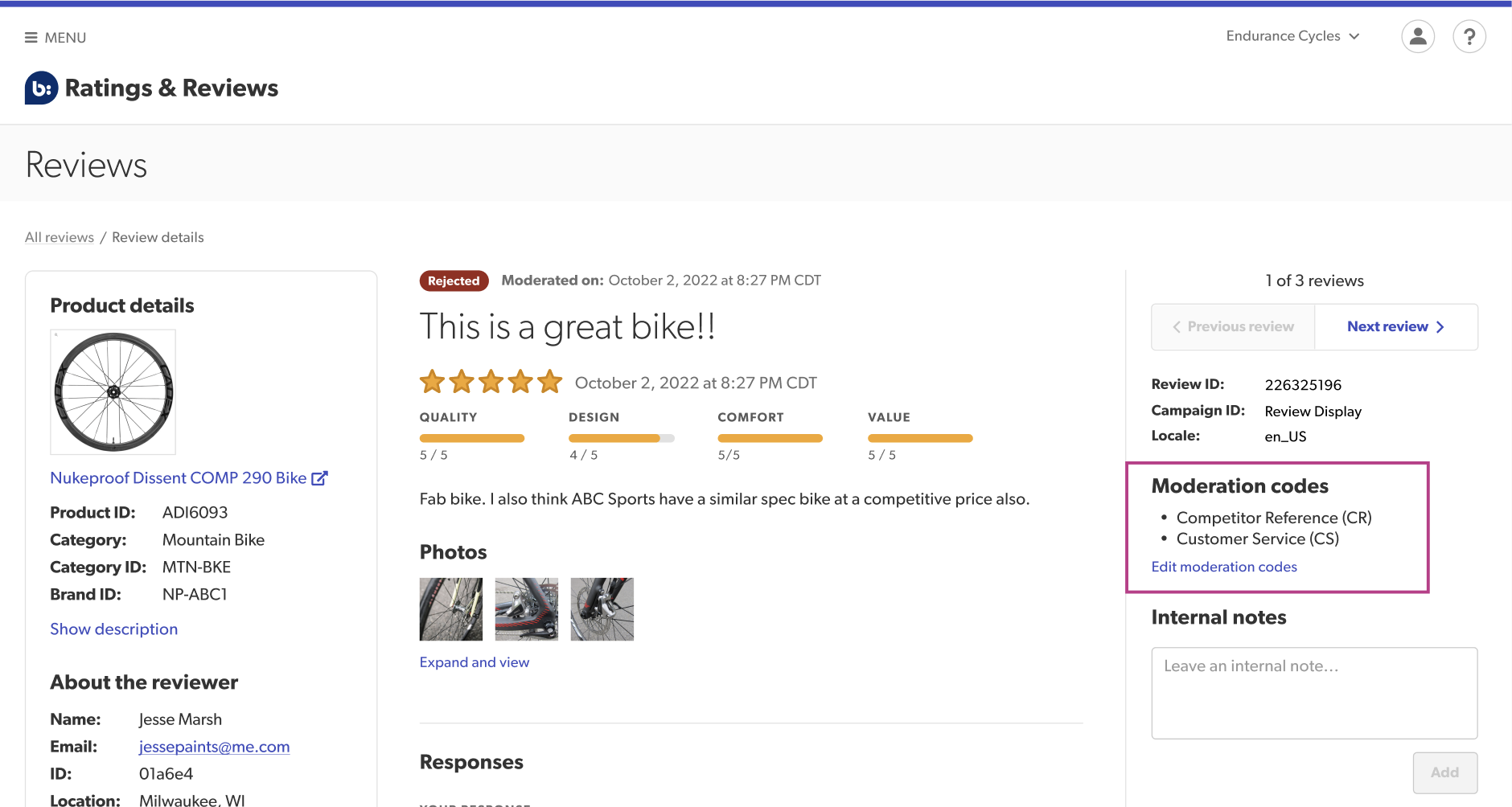 Remarque : dans le panneau situé à droite du contenu de l'avis, vous pouvez consulter les codes de modération expliquant pourquoi cet avis a été rejeté.
Remarque : dans le panneau situé à droite du contenu de l'avis, vous pouvez consulter les codes de modération expliquant pourquoi cet avis a été rejeté. - Sélectionnez Approve (Approuver) pour approuver la publication de l'avis.
Remarque : le code de modération ABC (Approved by Client) est automatiquement appliqué et verrouillé pour indiquer que vous avez approuvé l’avis. Une fois appliqué, ce code accompagne en permanence l’avis dans Ratings & Reviews.
- (Facultatif) Ajoutez une note interne pour expliquer pourquoi cet avis nécessite selon vous une nouvelle modération.
Activer la modération des vulgarités
Vous pouvez alerter le consommateur lorsqu'il saisit un terme vulgaire dans le formulaire de soumission Ratings & Reviews de l'une de vos pages produits. Le consommateur ne pourra pas envoyer le contenu avant d'avoir supprimé le terme en question.
Contactez l'assistance client Bazaarvoice afin d'activer la modération des vulgarités.
Avant de commencer, prenez connaissance des meilleures pratiques suivantes :
- Réfléchissez bien avant de retirer un terme de la liste des vulgarités. Une fois cette action effectuée, le terme n'est plus interdit et peut se retrouver sur votre site.
- Lorsque vous ajoutez un terme à une liste, pensez aux utilisations légitimes de ce terme et aux façons dont les consommateurs peuvent l'utiliser.
- Si la publication optimiste est activée (option de configuration pour Questions and Answers), gardez à l'esprit que la liste peut affecter les éléments affichés sur votre site avant l'application de la modération.
Activer la publication optimiste
La publication optimiste permet d'afficher un CGU sur votre site aussitôt qu'il est soumis, puis de l'envoyer au service de modération de Bazaarvoice pour effectuer une analyse et appliquer un balisage pertinent du contenu. Ainsi, le CGU des consommateurs est immédiatement publié, et les pages de détails du produit (PDP) sont instantanément remplies avec un contenu dynamique pour un meilleur SEO. Le contenu est également soumis à une modération humaine, ce qui permet d'éviter de publier des remarques non pertinentes, des commentaires provocateurs et acerbes ou non conformes.
Bien que la publication de CGU avant modération humaine comporte certains risques, tout CGU est analysé afin d'y détecter l'utilisation d'éventuels propos vulgaires et inappropriés avant que le contenu ne soit accepté et publié. Tout contenu qui se voit rejeté par les services de modération de Bazaarvoice est supprimé de votre site.
Contactez l'assistance client Bazaarvoice pour activer la publication optimiste.
Configurer des alertes relatives aux contenus refusés
Certains contenus peuvent contenir des informations à caractère confidentiel devant être communiquées à un collaborateur de votre entreprise. Par exemple, il vous faudra peut-être envoyer à votre service juridique tout contenu refusé au motif qu'il mentionne un problème de sécurité.
Suivez les étapes ci-après pour définir les règles d'envoi automatique de certains types de contenu à des personnes ou des groupes spécifiques :
- Connectez-vous au Workbench et passez la souris sur Alerts (Alertes).
- Sélectionnez Créer une nouvelle alerte.
- Sélectionnez Event Triggered (Événement déclenché) et sélectionnez Continue.
- Remplissez les champs de texte selon la configuration désirée et sélectionnez Save & Continue (Enregistrer et continuer). Recommencez cette étape pour chaque écran jusqu'à ce que votre configuration soit terminée.
Autoriser la modération a posteriori
La modération a posteriori permet aux visiteurs de votre site de signaler les avis ou commentaires inappropriés. Le contenu correspondant est renvoyés aux modérateurs Bazaarvoice. La modération a posteriori a lieu lorsque trois utilisateurs au moins ont sélectionné Report (Signaler).
Suivez les étapes ci-après pour activer la modération a posteriori :
- Connectez-vous au portail Bazaarvoice
.
- Dans le portail du
 menu, sélectionnez Configuration.
menu, sélectionnez Configuration. - Sélectionnez une instance.
- Sélectionnez Go to Configuration (Aller à Configuration). Le Site Manager (gestionnaire de site) apparaît et liste les zones de déploiement et les implémentations disponibles.
- Dans la section Implementations (Implémentations), sélectionnez Edit (Modifier) à côté de l'implémentation que vous souhaitez configurer.
- Sélectionnez Display Options (Options d'affichage) sur la barre latérale, puis l'onglet Ratings & Reviews (Notes et avis).
- Sous Votes d’évaluation de l'utilité d'un avis, cliquez sur Activés.
Modifier les directives de modération
La possibilité de personnaliser vos directives de modération dépend de l'abonnement que vous avez choisi.
Pour connaître les conditions de votre abonnement ou pour discuter des modifications que vous souhaiteriez apporter, contactez-nous à l'aide d'un ticket. Un de nos experts en modération répondra à votre demande. Suivez les étapes ci-dessous pour ouvrir un ticket :
- Connectez-vous à la Support Community (communauté d'assistance)
.
- Sélectionnez Open a Case (Ouvrir un ticket).
- Sélectionnez Feature Change Request (Demande de modification d'une fonctionnalité).
- Expliquez rapidement votre problème et les objectifs que vous vous êtes fixés.
- Sélectionnez Confirm (Confirmer).
Assistance loi COPPA
Le Children's Online Privacy Protection Act (COPPA) est une loi visant à contrôler les informations recueillies auprès de mineurs de moins de 17 ans. Elle s'applique aux exploitants de sites internet commerciaux et de services en ligne qui recueillent, utilisent ou divulguent des informations sur les visiteurs de leur site.
Pour en savoir plus sur la loi COPPA, veuillez consulter les liens suivants :
- Children's Online Privacy Protection Act de 1998
(en anglais)
- Questions fréquentes à propos du respect de la loi COPPA
(en anglais)
Avec Bazaarvoice, vous avez la possibilité de bloquer les utilisateurs n'ayant pas l'âge requis pour contribuer au contenu de vos sites Web. Bien que les protections COPPA s'appliquent uniquement aux enfants de moins de 13 ans, vous avez la possibilité de bloquer tous les utilisateurs de moins de 18 ans, par exemple.
Il est possible de concevoir les formulaires de soumission de contenu Bazaarvoice et les profils de façon à dissuader les utilisateurs de falsifier leur âge ou pour détecter et bloquer les utilisateurs mineurs. Pour ce faire, vous pouvez utiliser l'une des méthodes suivantes :
- Appliquez une méthode neutre de sélection de l'âge dans le formulaire de soumission de contenu ou le profil où :
- Les utilisateurs peuvent sélectionner une option du type 17 ans ou moins
- Aucune indication ne s'affiche pour indiquer à l'utilisateur qu'il doit être âgé de 18 ans ou plus pour contribuer.
- Utilisez un cookie de la loi COPPA pour les utilisateurs âgés de moins de 18 ans, qui reconnaît l'agent utilisateur ou l'adresse IP et empêche l'utilisateur :
- D'utiliser le bouton Back (Retour) pour saisir un âge différent.
- D'utiliser les mêmes appareil et navigateur pour se connecter plus tard et soumettre du contenu.
Le cookie est stocké pendant 365 jours.
